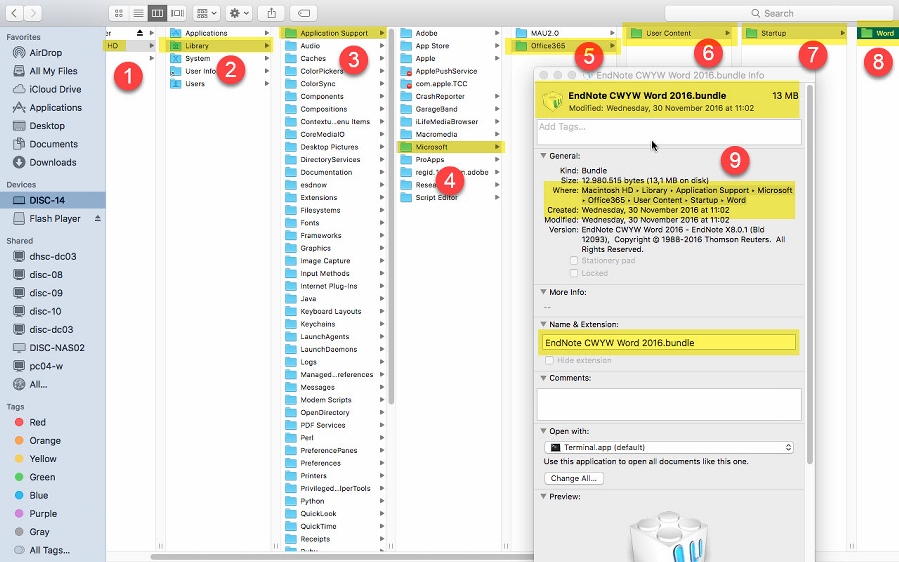EndNote Windows of Mac Cite While You Write CWYW tools niet aanwezig of uitgeschakeld in MS Word
Als je EndNote 21 of EndNote 2025 hebt geïnstalleerd en de Cite While You Write (CWYW) toolbar verschijnt niet in MS Word of de CWYW tools werken niet zoals verwacht, volg dan de onderstaande instructies:
Als je EndNote 21 hebt, update EndNote tot versie 21.5 (laatste 21 versie), update tot de laatst beschikbare versie (Windows: Help > Check for Updates / Mac: EndNote > Check for Updates). Je hebt minimaal EndNote versie 21.5 of EndNote versie 2025 nodig.
Om te zien welke versie van EndNote je hebt, kies bij Windows 'Help > About EndNote' en bij Mac 'EndNote> About EndNote'.
Hetzelfde principe geldt voor MS Word. Update je MS Word tot de laatst beschikbare (sub)versie.
Als de CWYW tools niet werken of de EndNote 21 of 2025 CWYW toolbar/ribbon/lint verschijnt niet:
Volg de Windows of de Mac probleemoplossing items:
Windows
Controle 1
- MS Word: Klik het 'Bestand' lint (Ribbon) en selecteer 'Opties'.
- Klik 'Invoegtoepassingen'.
- Wijzig de 'Beheren' optie (onderaan het venster) naar 'Uitgeschakelde Items'.
- Klik 'Start'.
- Selecteer de EndNote item(s) en klik 'Inschakelen'.
- Klik 'OK'.
Probeer de CWYW tools nog eens uit.
Controle 2
- Sluit MS Word en blader naar de EndNote 'Program Files' map:
64-bit Machines: C:\Program Files (x86)\EndNote 20025\
C:\Program Files (x86)\EndNote 21\
32-bit Machines: C:\Program Files\EndNote 2025\
C:\Program Files\EndNote 21\ - Voer de 'Configure EndNote.exe' toepassing uit (dubbelklikken).
- Zorg dat 'Configure EndNote components' is geselecteerd en klik 'Volgende'.
- Selecteer Cite While You Write add-in for Microsoft Office en klik 'Volgende'.
- Klik 'Finish'
Noot: Er kan een bericht worden weergegeven: 'Configuration cancelled'. - Open Microsoft Word en zoek naar de EndNote 21 of de EndNote 2025 tools in het Lint (Ribbon).
Controle 3
Ik gebruik MS Office (Word) 365 en de Cite While You write (CWYW) invoegtoepassing (add-in) is correct geïnstalleerd en zichtbaar in MS Word. We hebben een netwerk en gebruiken Citrix (App-V) of een andere terminal client server omgeving. Maar zodra ik een citaat toevoeg aan mijn MS Word document, kost het even tijd, er lijkt niets te gebeuren en dan opeens verschijnt er een popup scherm dat zegt 'Uitvoeren vanaf de server is mislukt' ('Server execution failed'). Als MS Word via 'Als administrator uitvoeren' wordt gestart, is er geen probleem en verdwijnt de foutmelding en kunnen citaten ingevoegd en bibliografieën gegenereerd worden. Ik ben echter geen beheerder (administrator) maar een gewone gebruiker.
- Vraag uw IT of EndNote software/applicatie beheerder dit pad 'C:\Program Files (x86)\Common Files\ResearchSoft\Cwyw\' inclusief 'submappen' (vinkje) toe te voegen aan vertrouwde Locaties in MS Word: MS Word > Bestand > Opties > Vertrouwenscentrum > Instellingen voor het Vertrouwenscentrum > Vertrouwde Locaties
- De IT of EndNote software/applicatie beheerder moet deze policy (regel) organisatie breed uitrollen (voor EndNote en MS Word CWYW gebruikers).
- Start MS Word en probeer de CWYW tools in MS Word opnieuw. Nu zou het zowel voor gewone gebruikers als voor beheerders (administrators) goed moeten werken.
Controle 4
Ik gebruik MS Office (Word) 365 en de Cite While You write (CWYW) invoegtoepassing (add-in) is correct geïnstalleerd en zichtbaar MS Word. Maar zodra ik een citaat toevoeg aan mijn MS Word document, kost het even tijd, er lijkt niets te gebeuren en dan opeens verschijnt er een popup scherm dat zegt 'Uitvoeren vanaf de server is mislukt' ('Server execution failed').
- Dit betekent dat de lokale componenten van uw MS Office (MS Word etc.) nog niet zijn geïnstalleerd. Ga naar portal.office.com of naar www.office.com.
- Als u nog niet ingelogd bent, log dan eerst in met uw Microsoft Office (365) e-mailadres en wachtwoord.
- Klik op de knop 'Installeer Office' ('Install Office').
- Zodra de installatie van de lokale componenten is afgerond, kunt u de CWYW tools in MS Word nog eens proberen.
Controle 5
Na de installatie van EndNote 21 of EndNote 2025 was het EndNote 21 of EndNote 2025 Cite While You Write (CWYW) 'Lint' (ribbon) zichtbaar in MS Word, maar na een het herstarten van MS Word is het verdwenen. EndNote 21 of EndNote 2025 CWYW 'Lint' (ribbon) is niet zichtbaar of actief.
- Start MS Word op als ‘Administrator’:
Start > Uitvoeren > RECHTER muis klik MS Word > Meer > Als administrator uitvoeren - Ga naar: Bestand > Opties > Invoegtoepassingen
- Kies ‘Com Add ins’ en klik ‘Start’.
- Selecteer ‘EndNote Cite While You Write’ en klik ‘Verwijderen’.
- Sluit MS Word.
- Start MS Word nogmaals op als ‘Administrator’:
Start > Uitvoeren > RECHTER muis klik MS Word > Meer > Als administrator uitvoeren - Ga naar: Bestand > Opties > Invoegtoepassingen
- Kies ‘Com Add ins’ en klik ‘Start’.
- Klik ‘Toevoegen’.
- Blader naar de map:
EndNote 2025: C:\Program Files (x86)\Common Files\ResearchSoft\Cwyw\22\
EndNote 21: C:\Program Files (x86)\Common Files\ResearchSoft\Cwyw\21\
- Selecteer/klik ‘EndNote Cwyw.dll’
Als dit bestand niet beschikbaar is volg dan eerst 'Controle 2' Windows (hierboven) op.
- Klik ‘Ok’.
- Sluit MS Word.
- Start MS Word op normale wijze op.
- Het EndNote lint/ribbon/toolbar zou nu weer zichtbaar moeten zijn.
Controle 6
- Blader naar 'C:\Users\[USERNAME]\AppData\Roaming\Microsoft\Templates\Normal.dotm'. Hernoem 'Normal.dotm' tot bijv. 'Normal.dotm_bak'. MS Word zal dit bestand bij het heropenen van MS Word opnieuw aanmaken.
- Start MS Word
Controle 7
Bij Word 2010, 2013, 2016, 2019, 2021, 2024 kan het 'Lint' (Ribbon) niet aangevinkt of niet actief zijn.
- Klik 'Bestand' in het menu menu en selecteer 'Opties'.
- Klik 'Lint aanpassen' (Customize Ribbon) en controleer of EndNote is aangevinkt.
- Klik 'OK' om de EndNote tab zichtbaar te maken in het Lint (Ribbon) van MS Word.
Controle 8
Als de optie 'Alle applicatie invoegtoepassingen uitschakelen' (Disable all Application Add-ins) in Word 2016 is aangevinkt, zou dit ook een oorzaak voor het niet verschijnen van de EndNote tab/toolbar kunnen zijn. Om deze instelling uit te schakelen, volg het onderstaande:
- MS Word: Klik het 'Bestand' lint (Ribbon) en selecteer 'Opties'.
- Klik 'Vertrouwenscenter' (Trust Center).
- Klik 'Vertrouwenscenter instellingen' (Trust Center Settings).
- Klik 'Invoegtoepassingen (Add-ins).
- Zet het vinkje uit bij 'Alle applicatie invoegtoepassingen uitschakelen' (Disable all Application Add-ins) en klik 'OK'.
- Klik nogmaals 'OK'.
- Verlaat MS Word en heropen MS Word.
Mac
Controle 1
- EndNote 2025 (of 21): Start EndNote 2025 (of 21).
- Open MS Word. In MS Word, klik het 'Word' menu en selecteer 'Over Word'. Overtuig jezelf dat hier MINIMAAL versie 15.23 staat. Als u niet de laatst beschikbare versie heeft selecteer dan 'Controleer op updates' (Check for Updates) en volg alle stappen om MS Word bij te werken.
EndNote 2025 (of 21): Sluit MS Word en ga naar EndNote.
- Klik het 'EndNote' menu en selecteer 'Customizer'.
- Plaats een vink voor de optie 'Cite While You Write'.
- Klik Next totdat de Customizer is afgerond. Open een library (bibliotheek).
- Open MS Word and controleer het Lint (Ribbon) of de EndNote tab aanwezig is.
(Noot: De EndNote CWYW tools zijn niet meer aanwezig onder het 'Extra (Tools) menu maar alleen zichtbaar als een separate tab in MS Word).
Controle 2
Controleer uw Mac OS veiligheidsinstellingen (security settings).
Mac OS Mojave en hogere versies (macOS Mojave 10.14.6, macOS Catalina 10.15.7, macOS Big Sur 11.7, macOS Monterey 12.6, macOS Ventura 13, macOS Sonoma 14, macOS Sequoia 15) zijn voorzien van nieuwe veligheid en privacy (Security & Privacy) functies kunnen voorkomen dat EndNote (CWYW Cite While You Write) correct automatisch kan werken.
De foutmelding in MS Word met normaal zichtbare EndNote 2025 CWYW menu en items is:
The error with normal visible and available EndNote 2025 CWYW seen is: This version of the EndNote application is not compatible with Cite While You Write. The copy of EndNote currently running is located at: "/Applications/EndNote 2025/EndNote 2025.app
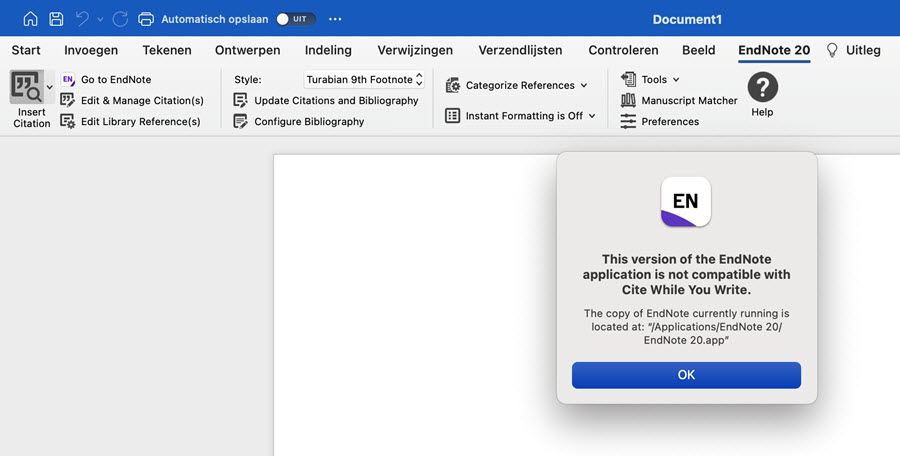
De correcte instellingen zouden als volgt moeten zijn:
- Sluit MS Word and EndNote.
- Ga naar het Apple menu.
- Klik Systeem voorkeuren (System Preferences).
- Klik Veiligheid en Privacy (Security & Privacy).
- Klik de Privacy tab (boven).
- Klik de Automatisering optie (Automation), links in de kantlijn.
- Hier moeten beide items "Microsoft Word" en "EndNote" aangezet te worden (aangevinkt zijn).
- Als Automatisering uit staat, zullen de EndNote CWYW Cite While You Write functies in MS Word niet functioneren.
Controle 3
- Sluit Word en EndNote.
- Open uw hard drive en ga naar de volgende folder:
EndNote 2025: Applicaties: EndNote 2025: Cite While You Write
of
EndNote 21: Applicaties: EndNote 21: Cite While You Write
- Kopieer het bestand 'EndNote CWYW Word 201X.bundle' door het te selecteren en via het menu 'Wijzig > Kopiëren' te kiezen.
- Ga naar de map '[Hard disk Naam] : Bibliotheek : Application Support : Microsoft : Office365 : User Content : Startup : Word' en plak het gekopieerde bestand met 'Wijzig > Plakken'.
Noot: Als u moeite heeft deze map te vinden ga dan via de Finder (een icoontje in de Dock), klik 'Go' menu item > Computer > Macintosh Hard Disk. Dan kunt u het hierboven vermelde pad volgen.
Noot: In niet-Engelse versies van MS Word, kan de map 'Startup' anders heten, bijv. 'Start' of anders vertaald zijn.
- Start Word, ga naar 'Word > Voorkeuren (Preferences)' en klik op "Bestandslokaties' (File Locations).
- Als de 'Startup' hier is gedefinieerd (wat dan ook), Selecteer 'Startup' (zie noot 3 hierboven) en klik 'Reset'.
- Klik 'OK' en sluit MS Word.
- Start EndNote en start vervolgens MS Word
M.b.t. stap 3:
Noot: Als het bestand 'EndNote CWYW Word 201X.bundle' niet aanwezig is in de map 'Applicaties: EndNote 21: Cite While You Write' (of het bestand is niet de meest recente versie), volg dan de extra stap hieronder:
Download de laatste EndNote online tools hier. Voer dit bestand uit om deze te installeren in MS Word.